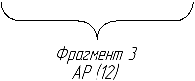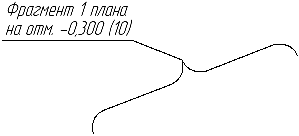|
Фигурная скобка |
Scroll |
Фигурная скобка, используемая для обозначения фрагментов, создается командой Фигурная скобка  .
.
Порядок действий
1.Выберите ориентацию фигурной скобки, нажав нужную кнопку в группе Ориентация:
 Произвольно,
Произвольно,
 Горизонтально,
Горизонтально,
 Вертикально.
Вертикально.
2.Задайте параметры фигурной скобки: способ размещения надписи, радиус закругления и т.п. Для этого используются элементы секции Дополнительные параметры.
3.Задайте точки привязки фигурной скобки одним из способов.
•Укажите первую и вторую точки привязки.
•Если выбрана горизонтальная или вертикальная ориентация скобки, укажите первую точку привязки и задайте длину скобки в поле Длина на Панели параметров.
•Если ориентация скобки произвольная, укажите первую точку привязки, задайте длину и угол наклона скобки в поля Длина и Угол.
Обратите внимание на то, что минимальная длина фигурной скобки зависит от величины радиуса закругления.
После указания точек привязки фантом скобки появится в графической области.
|
Для точного позиционирования курсора и задания параметров в процессе построения можно использовать привязки и геометрический калькулятор. |
4.Задайте направление фигурной скобки. Для этого щелкните мышью с одной или другой стороны от прямой, соединяющей точки привязки.
Если выбрано размещение надписи на полке, то указанная точка определяет направление фигурной скобки и начало линии-выноски. В этом случае необходимо указать точку начала полки.
5.После задания направления фигурной скобки автоматически запускается подпроцесс Ввод текста. Сформируйте надпись обозначения. После окончания работы подпроцесса Ввод текста создание фигурной скобки автоматически завершается.
6.Для завершения работы команды нажмите кнопку Завершить  .
.
|
|
Примеры фигурных скобок
Смотрите также